TOYOTA SUPRA 2019 Bruksanvisningar (in Swedish)
Manufacturer: TOYOTA, Model Year: 2019, Model line: SUPRA, Model: TOYOTA SUPRA 2019Pages: 374, PDF Size: 57.76 MB
Page 61 of 374
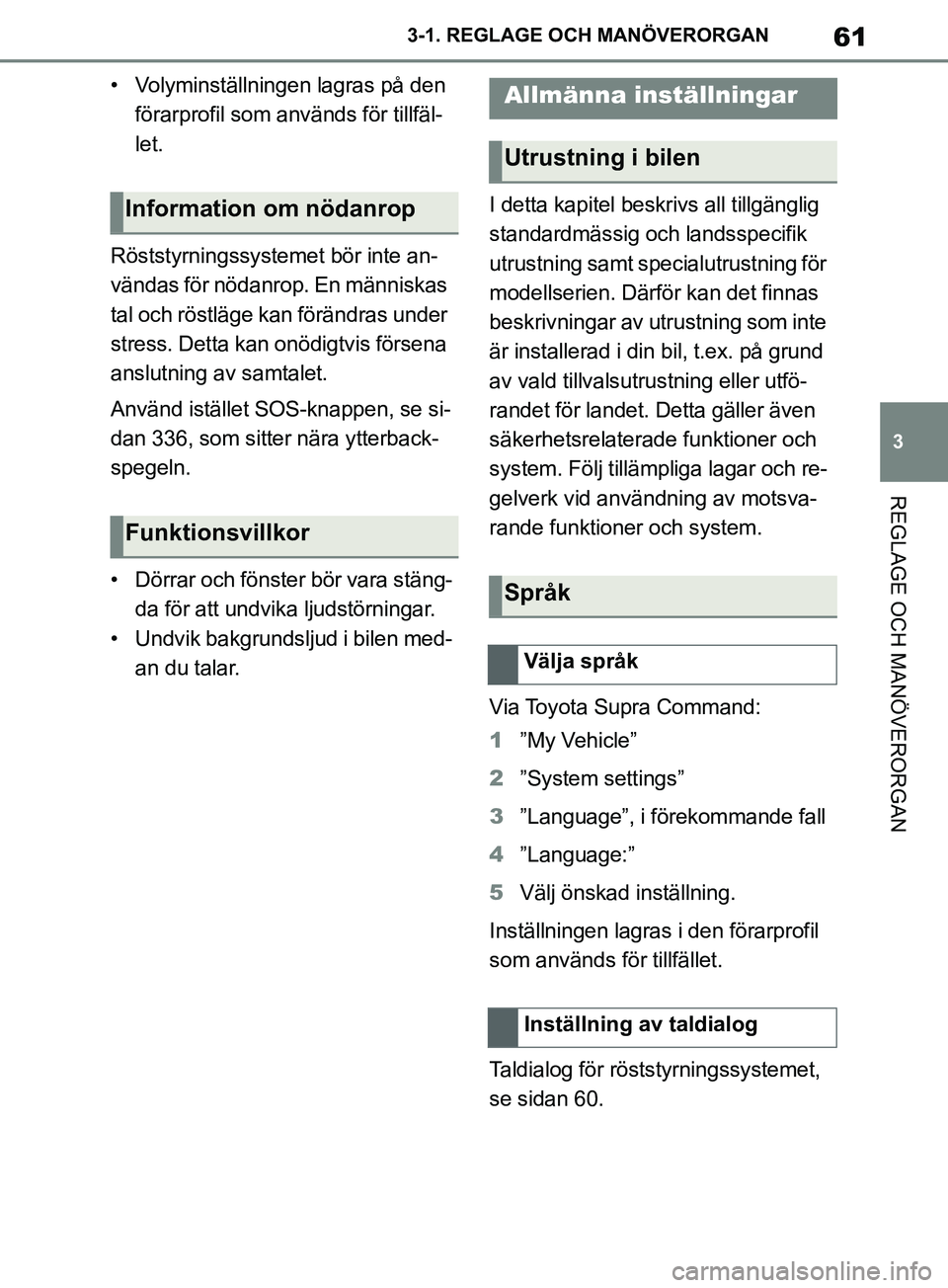
61
3
Supras instruktionsbok 3-1. REGLAGE O
CH MANÖVERORGAN
REGLAGE OCH MANÖVERORGAN
• Volyminställningen lagras på den
förarprofil som används för tillfäl-
let.
Röststyrningssystemet bör inte an-
vändas för nödanrop. En människas
tal och röstläge kan förändras under
stress. Detta kan onödigtvis försena
anslutning av samtalet.
Använd istället SOS-knappen, se si-
dan 336, som sitter nära ytterback-
spegeln.
• Dörrar och fönster bör vara stäng- da för att undvika ljudstörningar.
• Undvik bakgrundsljud i bilen med- an du talar. I detta kapitel beskrivs all tillgänglig
standardmässig och landsspecifik
utrustning samt specialutrustning för
modellserien. Därför kan det finnas
beskrivningar av utrustning som inte
är installerad i din bil, t.ex. på grund
av vald tillvalsutrustning eller utfö-
randet för landet. Detta gäller även
säkerhetsrelaterade funktioner och
system. Följ tillämpliga lagar och re-
gelverk vid användning av motsva-
rande funktioner och system.
Via Toyota Supra Command:
1
”My Vehicle”
2 ”System settings”
3 ”Language”, i förekommande fall
4 ”Language:”
5 Välj önskad inställning.
Inställningen lagras i den förarprofil
som används för tillfället.
Taldialog för röststyrningssystemet,
se sidan 60.
Information om nödanrop
Funktionsvillkor
Allmänna inställningar
Utrustning i bilen
Språk
Välja språk
Inställning av taldialog
OM99T05SE.book Page 61 Monday, May 6, 2019 4:09 PM
Page 62 of 374
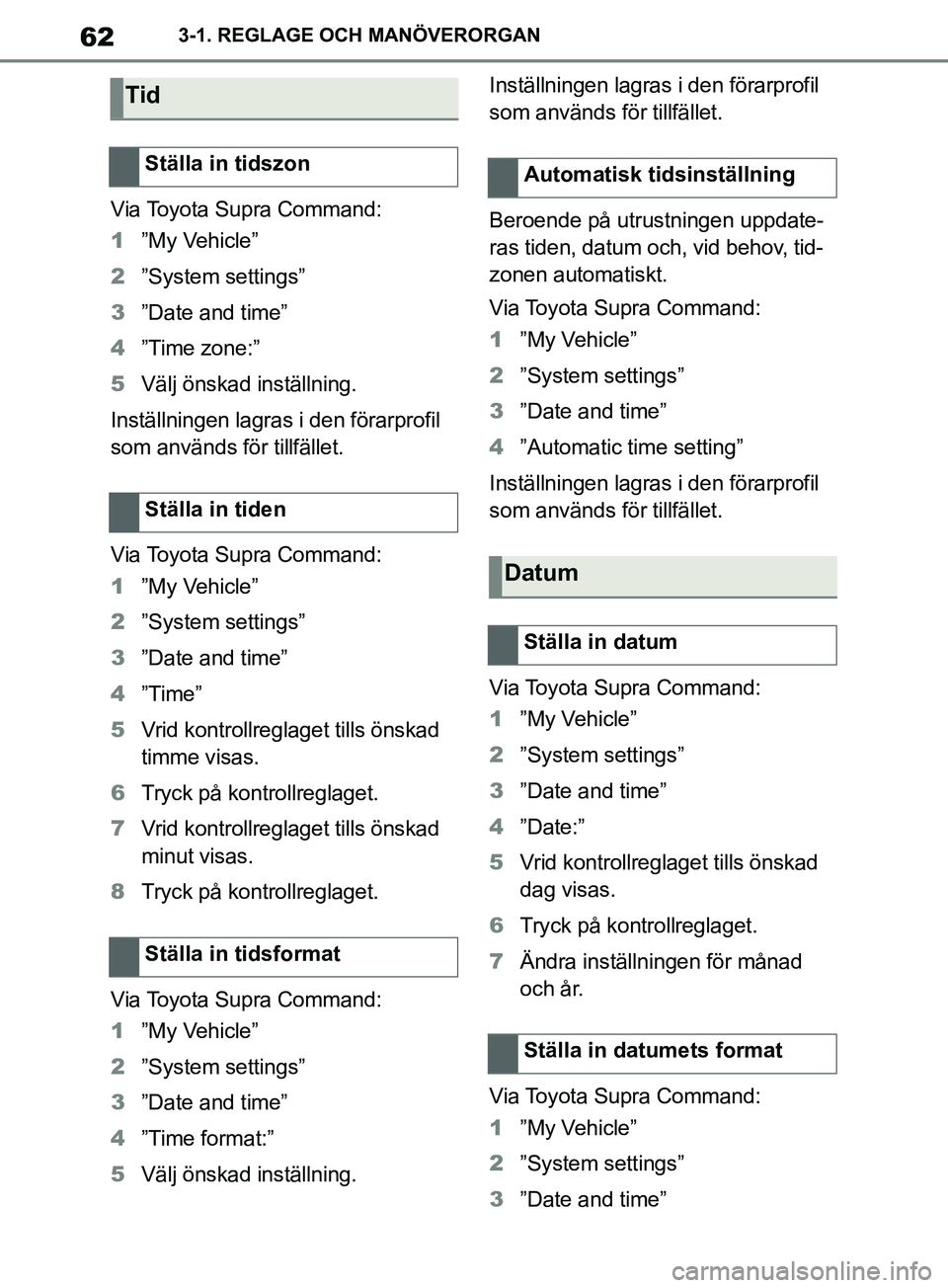
62
Supras instruktionsbok3-1. REGLAGE OCH MANÖVERORGAN
Via Toyota Supra Command:
1
”My Vehicle”
2 ”System settings”
3 ”Date and time”
4 ”Time zone:”
5 Välj önskad inställning.
Inställningen lagras i den förarprofil
som används för tillfället.
Via Toyota Supra Command:
1 ”My Vehicle”
2 ”System settings”
3 ”Date and time”
4 ”Time”
5 Vrid kontrollreglaget tills önskad
timme visas.
6 Tryck på kontrollreglaget.
7 Vrid kontrollreglaget tills önskad
minut visas.
8 Tryck på kontrollreglaget.
Via Toyota Supra Command:
1 ”My Vehicle”
2 ”System settings”
3 ”Date and time”
4 ”Time format:”
5 Välj önskad inställning. Inställningen lagras i den förarprofil
som används för tillfället.
Beroende på utrustningen uppdate-
ras tiden, datum och, vid behov, tid-
zonen automatiskt.
Via Toyota Supra Command:
1
”My Vehicle”
2 ”System settings”
3 ”Date and time”
4 ”Automatic time setting”
Inställningen lagras i den förarprofil
som används för tillfället.
Via Toyota Supra Command:
1 ”My Vehicle”
2 ”System settings”
3 ”Date and time”
4 ”Date:”
5 Vrid kontrollreglaget tills önskad
dag visas.
6 Tryck på kontrollreglaget.
7 Ändra inställningen för månad
och år.
Via Toyota Supra Command:
1 ”My Vehicle”
2 ”System settings”
3 ”Date and time”
Tid
Ställa in tidszon
Ställa in tiden
Ställa in tidsformatAutomatisk tidsinställning
Datum
Ställa in datum
Ställa in datumets format
OM99T05SE.book Page 62 Monday, May 6, 2019 4:09 PM
Page 63 of 374
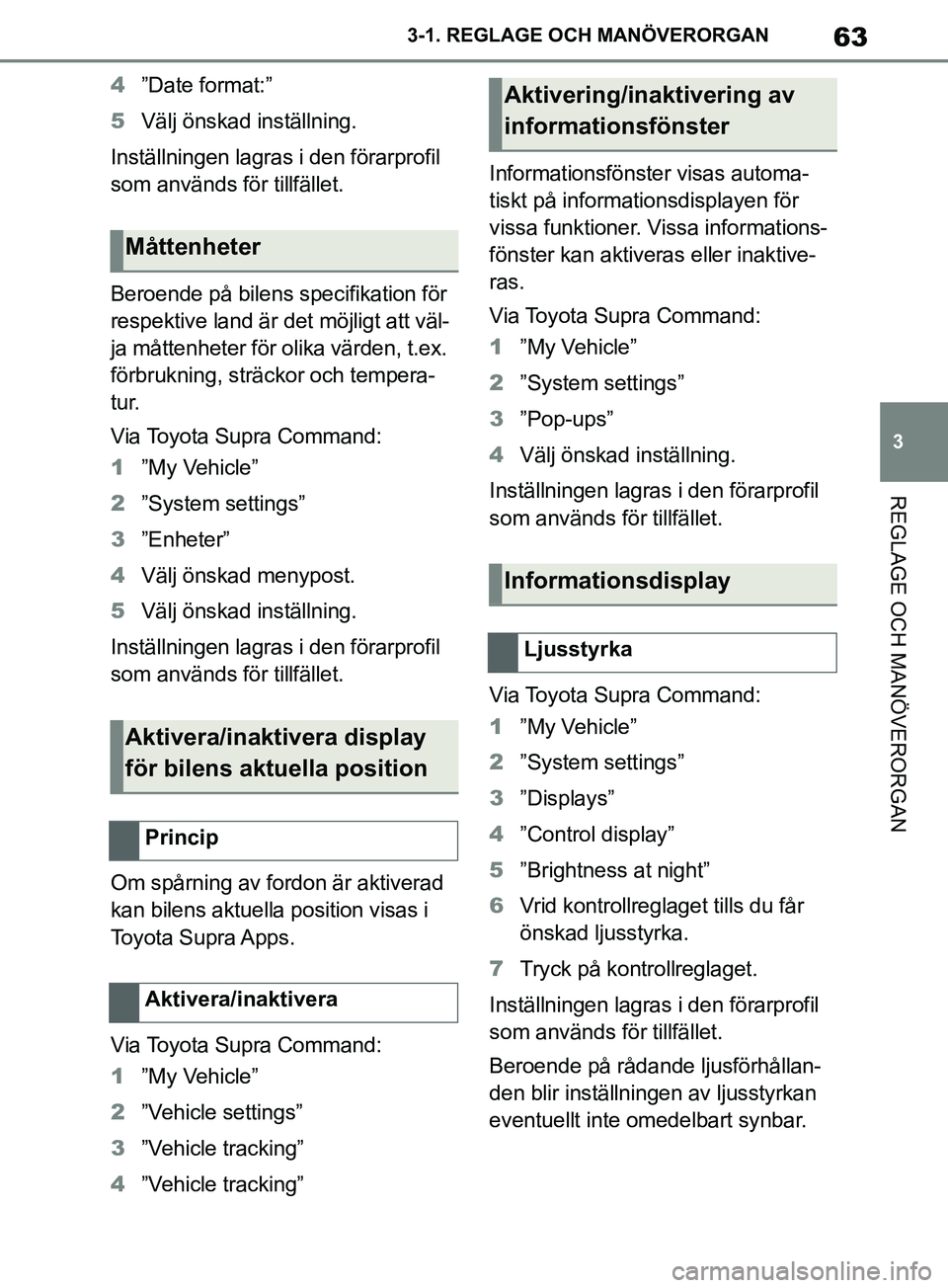
63
3
Supras instruktionsbok 3-1. REGLAGE O
CH MANÖVERORGAN
REGLAGE OCH MANÖVERORGAN
4”Date format:”
5 Välj önskad inställning.
Inställningen lagras i den förarprofil
som används för tillfället.
Beroende på bilens specifikation för
respektive land är det möjligt att väl-
ja måttenheter för olika värden, t.ex.
förbrukning, sträckor och tempera-
t u r.
Via Toyota Supra Command:
1 ”My Vehicle”
2 ”System settings”
3 ”Enheter”
4 Välj önskad menypost.
5 Välj önskad inställning.
Inställningen lagras i den förarprofil
som används för tillfället.
Om spårning av fordon är aktiverad
kan bilens aktuella position visas i
Toyota Supra Apps.
Via Toyota Supra Command:
1 ”My Vehicle”
2 ”Vehicle settings”
3 ”Vehicle tracking”
4 ”Vehicle tracking” Informationsfönster visas automa-
tiskt på informationsdisplayen för
vissa funktioner. Vissa informations-
fönster kan aktiveras eller inaktive-
ras.
Via Toyota Supra Command:
1
”My Vehicle”
2 ”System settings”
3 ”Pop-ups”
4 Välj önskad inställning.
Inställningen lagras i den förarprofil
som används för tillfället.
Via Toyota Supra Command:
1 ”My Vehicle”
2 ”System settings”
3 ”Displays”
4 ”Control display”
5 ”Brightness at night”
6 Vrid kontrollreglaget tills du får
önskad ljusstyrka.
7 Tryck på kontrollreglaget.
Inställningen lagras i den förarprofil
som används för tillfället.
Beroende på rådande ljusförhållan-
den blir inställningen av ljusstyrkan
eventuellt inte omedelbart synbar.
Måttenheter
Aktivera/inaktivera display
för bilens aktuella position
Princip
Aktivera/inaktivera
Aktivering/inaktivering av
informationsfönster
Informationsdisplay
Ljusstyrka
OM99T05SE.book Page 63 Monday, May 6, 2019 4:09 PM
Page 64 of 374
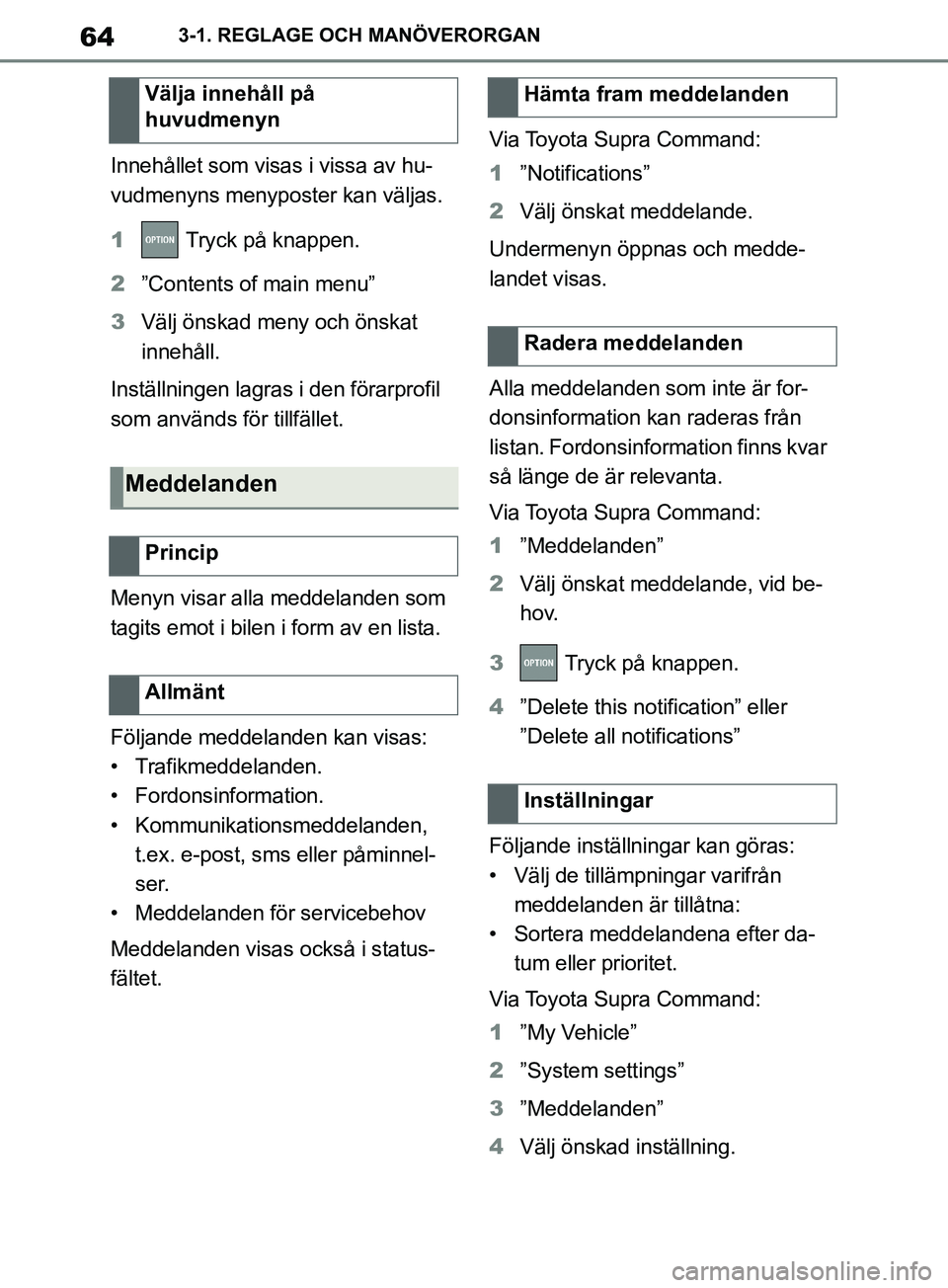
64
Supras instruktionsbok3-1. REGLAGE OCH MANÖVERORGAN
Innehållet som visas i vissa av hu-
vudmenyns menyposter kan väljas.
1
Tryck på knappen.
2 ”Contents of main menu”
3 Välj önskad meny och önskat
innehåll.
Inställningen lagras i den förarprofil
som används för tillfället.
Menyn visar alla meddelanden som
tagits emot i bilen i form av en lista.
Följande meddelanden kan visas:
• Trafikmeddelanden.
• Fordonsinformation.
• Kommunikationsmeddelanden, t.ex. e-post, sms eller påminnel-
ser.
• Meddelanden för servicebehov
Meddelanden visas också i status-
fältet. Via Toyota Supra Command:
1
”Notifications”
2 Välj önskat meddelande.
Undermenyn öppnas och medde-
landet visas.
Alla meddelanden som inte är for-
donsinformation kan raderas från
listan. Fordonsinformation finns kvar
så länge de är relevanta.
Via Toyota Supra Command:
1 ”Meddelanden”
2 Välj önskat meddelande, vid be-
hov.
3 Tryck på knappen.
4 ”Delete this notification” eller
”Delete all notifications”
Följande inställningar kan göras:
• Välj de tillämpningar varifrån meddelanden är tillåtna:
• Sortera meddelandena efter da- tum eller prioritet.
Via Toyota Supra Command:
1 ”My Vehicle”
2 ”System settings”
3 ”Meddelanden”
4 Välj önskad inställning.
Välja innehåll på
huvudmenyn
Meddelanden
Princip
Allmänt
Hämta fram meddelanden
Radera meddelanden
Inställningar
OM99T05SE.book Page 64 Monday, May 6, 2019 4:09 PM
Page 65 of 374
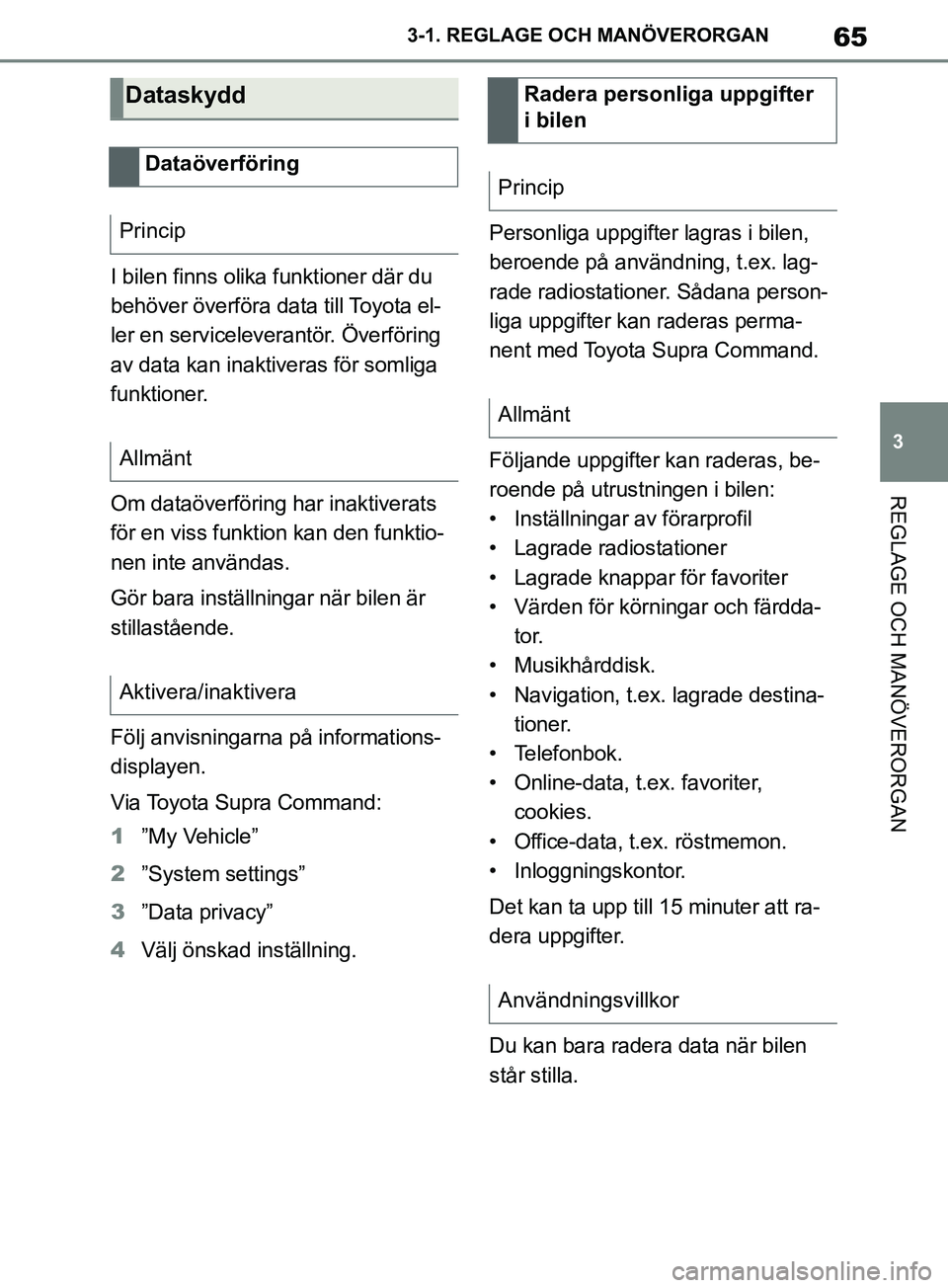
65
3
Supras instruktionsbok 3-1. REGLAGE O
CH MANÖVERORGAN
REGLAGE OCH MANÖVERORGAN
I bilen finns olika funktioner där du
behöver överföra data till Toyota el-
ler en serviceleverantör. Överföring
av data kan inaktiveras för somliga
funktioner.
Om dataöverföring har inaktiverats
för en viss funktion kan den funktio-
nen inte användas.
Gör bara inställningar när bilen är
stillastående.
Följ anvisningarna på informations-
displayen.
Via Toyota Supra Command:
1”My Vehicle”
2 ”System settings”
3 ”Data privacy”
4 Välj önskad inställning. Personliga uppgifter
lagras i bilen,
beroende på användning, t.ex. lag-
rade radiostationer. Sådana person-
liga uppgifter kan raderas perma-
nent med Toyota Supra Command.
Följande uppgifter kan raderas, be-
roende på utrustningen i bilen:
• Inställningar av förarprofil
• Lagrade radiostationer
• Lagrade knappar för favoriter
• Värden för körningar och färdda- t o r.
• Musikhårddisk.
• Navigation, t.ex. lagrade destina- tioner.
• Telefonbok.
• Online-data, t.ex. favoriter, cookies.
• Office-data, t.ex. röstmemon.
• Inloggningskontor.
Det kan ta upp till 15 minuter att ra-
dera uppgifter.
Du kan bara radera data när bilen
står stilla.
Dataskydd
Dataöverföring
Princip
Allmänt
Aktivera/inaktivera
Radera personliga uppgifter
i bilen
Princip
Allmänt
Användningsvillkor
OM99T05SE.book Page 65 Monday, May 6, 2019 4:09 PM
Page 66 of 374
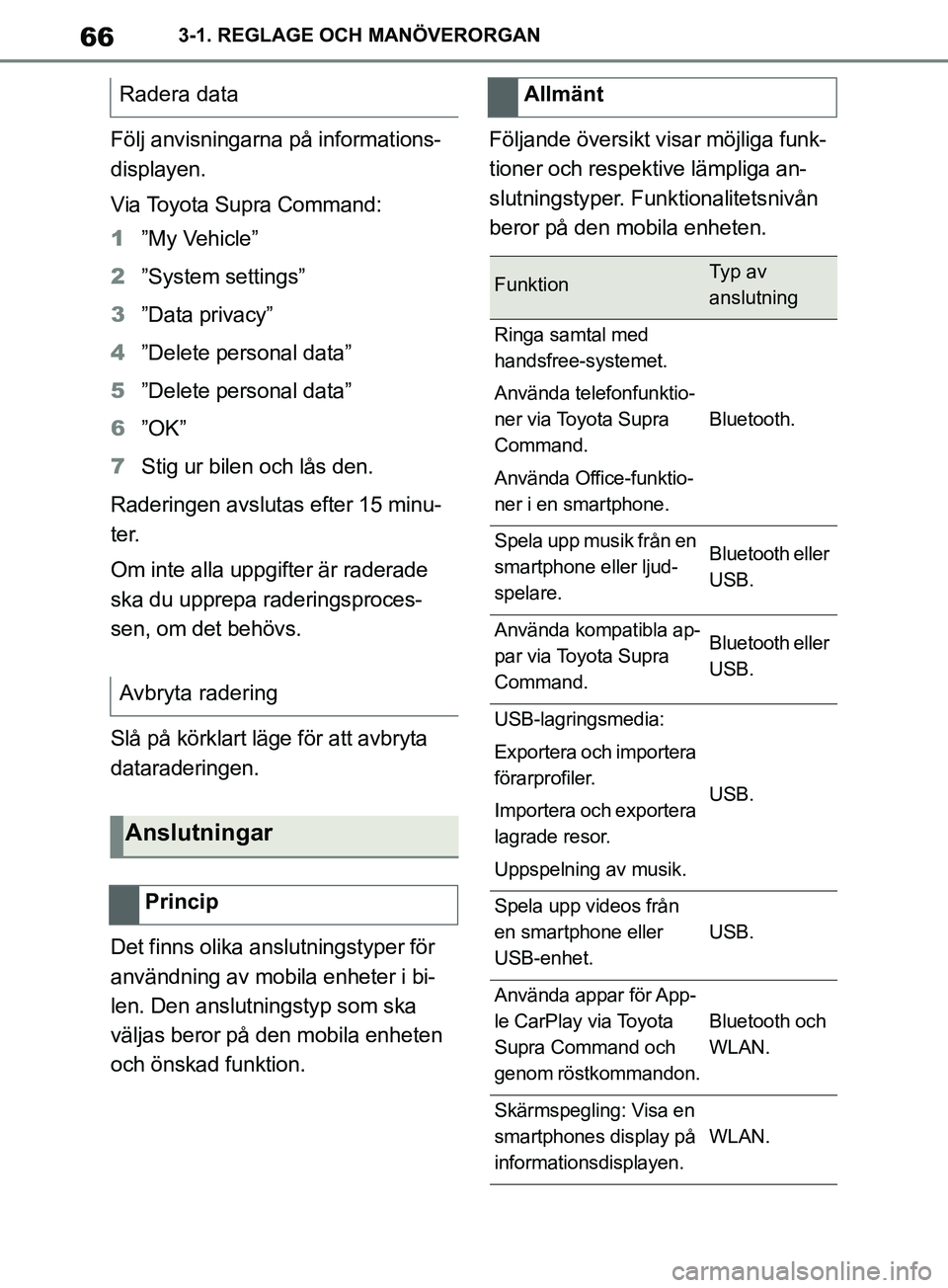
66
Supras instruktionsbok3-1. REGLAGE OCH MANÖVERORGAN
Följ anvisningarna på informations-
displayen.
Via Toyota Supra Command:
1
”My Vehicle”
2 ”System settings”
3 ”Data privacy”
4 ”Delete personal data”
5 ”Delete personal data”
6 ”OK”
7 Stig ur bilen och lås den.
Raderingen avslutas efter 15 minu-
t e r.
Om inte alla uppgifter är raderade
ska du upprepa raderingsproces-
sen, om det behövs.
Slå på körklart läge för att avbryta
dataraderingen.
Det finns olika anslutningstyper för
användning av mobila enheter i bi-
len. Den anslutningstyp som ska
väljas beror på den mobila enheten
och önskad funktion. Följande översikt visar möjliga funk-
tioner och respektive lämpliga an-
slutningstyper. Funktionalitetsnivån
beror på den mobila enheten.
Radera data
Avbryta radering
Anslutningar
Princip
Allmänt
FunktionTyp av
anslutning
Ringa samtal med
handsfree-systemet.
Använda telefonfunktio-
ner via Toyota Supra
Command.
Använda Office-funktio-
ner i en smartphone.
Bluetooth.
Spela upp musik från en
smartphone eller ljud-
spelare.Bluetooth eller
USB.
Använda kompatibla ap-
par via Toyota Supra
Command.Bluetooth eller
USB.
USB-lagringsmedia:
Exportera och importera
förarprofiler.
Importera och exportera
lagrade resor.
Uppspelning av musik.
USB.
Spela upp videos från
en smartphone eller
USB-enhet.
USB.
Använda appar för App-
le CarPlay via Toyota
Supra Command och
genom röstkommandon.
Bluetooth och
WLAN.
Skärmspegling: Visa en
smartphones display på
informationsdisplayen.
WLAN.
OM99T05SE.book Page 66 Monday, May 6, 2019 4:09 PM
Page 67 of 374
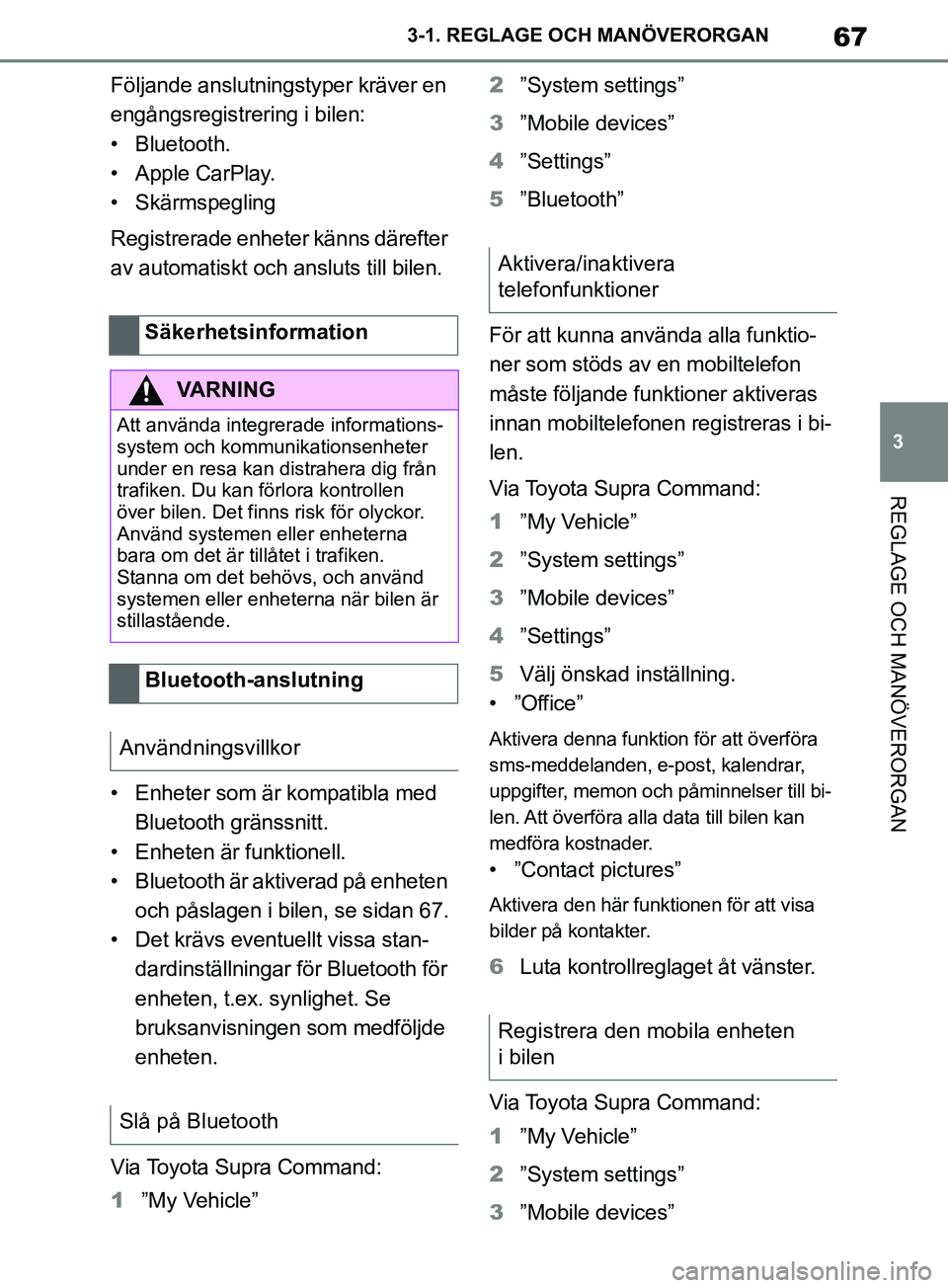
67
3
Supras instruktionsbok 3-1. REGLAGE O
CH MANÖVERORGAN
REGLAGE OCH MANÖVERORGAN
Följande anslutningstyper kräver en
engångsregistrering i bilen:
• Bluetooth.
• Apple CarPlay.
• Skärmspegling
Registrerade enheter känns därefter
av automatiskt och ansluts till bilen.
• Enheter som är kompatibla med
Bluetooth gränssnitt.
• Enheten är funktionell.
• Bluetooth är aktiverad på enheten och påslagen i bilen, se sidan 67.
• Det krävs eventuellt vissa stan- dardinställningar för Bluetooth för
enheten, t.ex. synlighet. Se
bruksanvisningen som medföljde
enheten.
Via Toyota Supra Command:
1 ”My Vehicle” 2
”System settings”
3 ”Mobile devices”
4 ”Settings”
5 ”Bluetooth”
För att kunna använda alla funktio-
ner som stöds av en mobiltelefon
måste följande funktioner aktiveras
innan mobiltelefonen registreras i bi-
len.
Via Toyota Supra Command:
1 ”My Vehicle”
2 ”System settings”
3 ”Mobile devices”
4 ”Settings”
5 Välj önskad inställning.
• ”Office”
Aktivera denna funktion för att överföra
sms-meddelanden, e-post, kalendrar,
uppgifter, memon och påminnelser till bi-
len. Att överföra alla data till bilen kan
medföra kostnader.
• ”Contact pictures”
Aktivera den här funktionen för att visa
bilder på kontakter.
6 Luta kontrollreglaget åt vänster.
Via Toyota Supra Command:
1 ”My Vehicle”
2 ”System settings”
3 ”Mobile devices”
Säkerhetsinformation
VARNING
Att använda integrerade informations-
system och kommunikationsenheter
under en resa kan distrahera dig från
trafiken. Du kan förlora kontrollen
över bilen. Det finns risk för olyckor.
Använd systemen eller enheterna
bara om det är till
åtet i trafiken.
Stanna om det behövs, och använd
systemen eller enheterna när bilen är
stillastående.
Bluetooth-anslutning
Användningsvillkor
Slå på Bluetooth
Aktivera/inaktivera
telefonfunktioner
Registrera den mobila enheten
i bilen
OM99T05SE.book Page 67 Monday, May 6, 2019 4:09 PM
Page 68 of 374
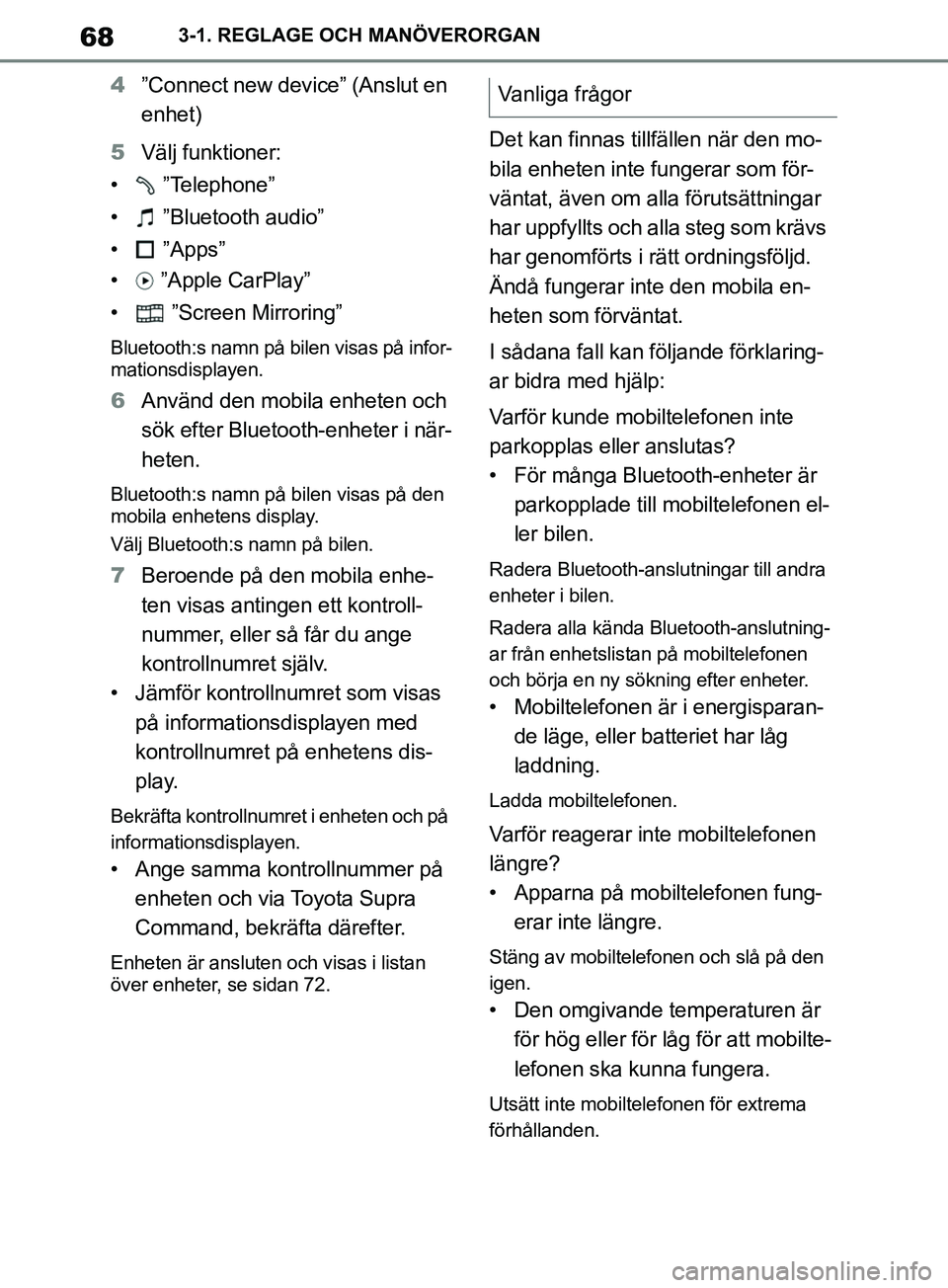
68
Supras instruktionsbok3-1. REGLAGE OCH MANÖVERORGAN
4
”Connect new device” (Anslut en
enhet)
5 Välj funktioner:
• ”Telephone”
• ”Bluetooth audio”
• ”Apps”
• ”Apple CarPlay”
• ”Screen Mirroring”
Bluetooth:s namn på bilen visas på infor-
mationsdisplayen.
6 Använd den mobila enheten och
sök efter Bluetooth-enheter i när-
heten.
Bluetooth:s namn på bilen visas på den
mobila enhetens display.
Välj Bluetooth:s namn på bilen.
7Beroende på den mobila enhe-
ten visas antingen ett kontroll-
nummer, eller så får du ange
kontrollnumret själv.
• Jämför kontrollnumret som visas på informationsdisplayen med
kontrollnumret på enhetens dis-
play.
Bekräfta kontrollnumret i enheten och på
informationsdisplayen.
• Ange samma kontrollnummer på enheten och via Toyota Supra
Command, bekräfta därefter.
Enheten är ansluten och visas i listan
över enheter, se sidan 72.
Det kan finnas tillfällen när den mo-
bila enheten inte fungerar som för-
väntat, även om alla förutsättningar
har uppfyllts och alla steg som krävs
har genomförts i rätt ordningsföljd.
Ändå fungerar inte den mobila en-
heten som förväntat.
I sådana fall kan följande förklaring-
ar bidra med hjälp:
Varför kunde mobiltelefonen inte
parkopplas eller anslutas?
• För många Bluetooth-enheter är parkopplade till mobiltelefonen el-
ler bilen.
Radera Bluetooth-anslutningar till andra
enheter i bilen.
Radera alla kända Bluetooth-anslutning-
ar från enhetslistan på mobiltelefonen
och börja en ny sökning efter enheter.
• Mobiltelefonen är i energisparan-de läge, eller batteriet har låg
laddning.
Ladda mobiltelefonen.
Varför reagerar inte mobiltelefonen
längre?
• Apparna på mobiltelefonen fung-erar inte längre.
Stäng av mobiltelefonen och slå på den
igen.
• Den omgivande temperaturen är för hög eller för låg för att mobilte-
lefonen ska kunna fungera.
Utsätt inte mobiltelefonen för extrema
förhållanden.
Vanliga frågor
OM99T05SE.book Page 68 Monday, May 6, 2019 4:09 PM
Page 69 of 374
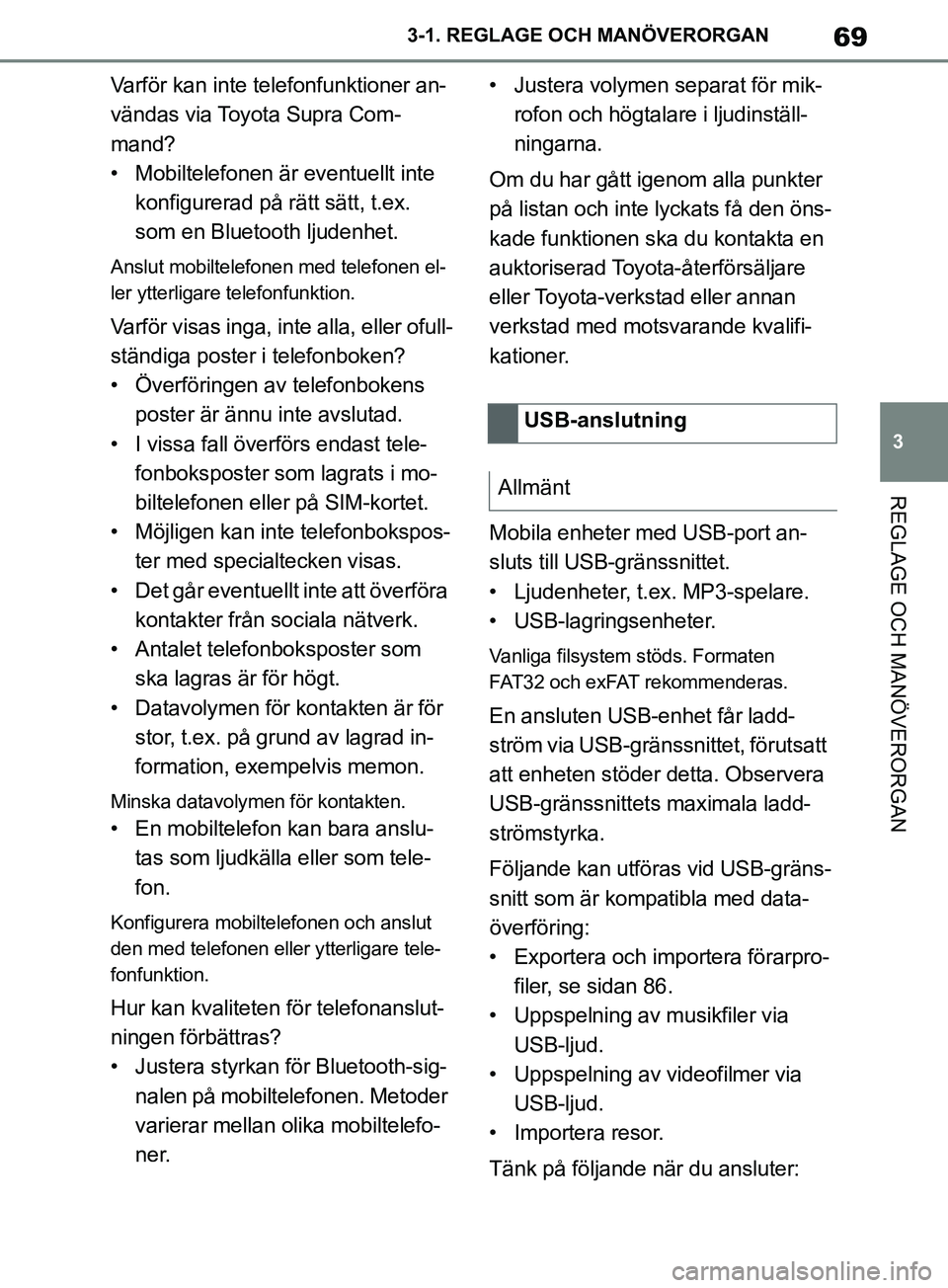
69
3
Supras instruktionsbok 3-1. REGLAGE O
CH MANÖVERORGAN
REGLAGE OCH MANÖVERORGAN
Varför kan inte telefonfunktioner an-
vändas via Toyota Supra Com-
mand?
• Mobiltelefonen är eventuellt inte
konfigurerad på rätt sätt, t.ex.
som en Bluetooth ljudenhet.
Anslut mobiltelefonen med telefonen el-
ler ytterligare telefonfunktion.
Varför visas inga, inte alla, eller ofull-
ständiga poster i telefonboken?
• Överföringen av telefonbokens poster är ännu inte avslutad.
• I vissa fall öv erförs endast tele-
fonboksposter som lagrats i mo-
biltelefonen eller på SIM-kortet.
• Möjligen kan inte telefonbokspos- ter med specialtecken visas.
• Det går eventuellt inte att överföra kontakter från sociala nätverk.
• Antalet telefonboksposter som ska lagras är för högt.
• Datavolymen för kontakten är för stor, t.ex. på grund av lagrad in-
formation, exempelvis memon.
Minska datavolymen för kontakten.
• En mobiltelefon kan bara anslu-tas som ljudkälla eller som tele-
fon.
Konfigurera mobiltelefonen och anslut
den med telefonen eller ytterligare tele-
fonfunktion.
Hur kan kvaliteten för telefonanslut-
ningen förbättras?
• Justera styrkan för Bluetooth-sig-nalen på mobiltelefonen. Metoder
varierar mellan olika mobiltelefo-
ner. • Justera volymen separat för mik-
rofon och högtalare i ljudinställ-
ningarna.
Om du har gått igenom alla punkter
på listan och inte lyckats få den öns-
kade funktionen ska du kontakta en
auktoriserad Toyota-återförsäljare
eller Toyota-verkstad eller annan
verkstad med motsvarande kvalifi-
kationer.
Mobila enheter med USB-port an-
sluts till USB-gränssnittet.
• Ljudenheter, t.ex. MP3-spelare.
• USB-lagringsenheter.
Vanliga filsystem stöds. Formaten
FAT32 och exFAT rekommenderas.
En ansluten USB-enhet får ladd-
ström via USB-gränssnittet, förutsatt
att enheten stöder detta. Observera
USB-gränssnittets maximala ladd-
strömstyrka.
Följande kan utföras vid USB-gräns-
snitt som är kompatibla med data- överföring:
• Exportera och importera förarpro- filer, se sidan 86.
• Uppspelning av musikfiler via USB-ljud.
• Uppspelning av videofilmer via USB-ljud.
• Importera resor.
Tänk på följande när du ansluter: USB-anslutning
Allmänt
OM99T05SE.book Page 69 Monday, May 6, 2019 4:09 PM
Page 70 of 374
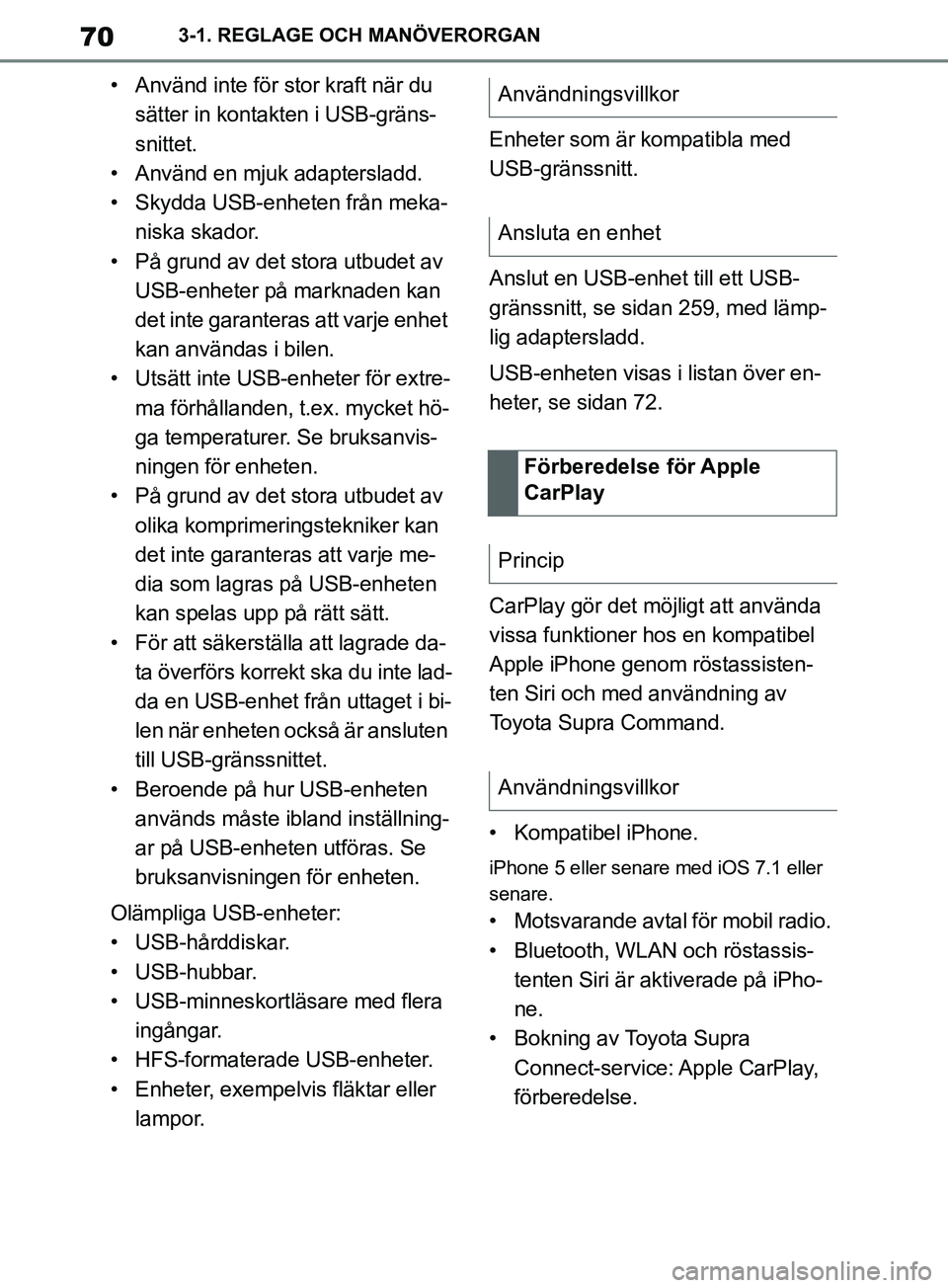
70
Supras instruktionsbok3-1. REGLAGE OCH MANÖVERORGAN
• Använd inte för stor kraft när du
sätter in kontakten i USB-gräns-
snittet.
• Använd en mjuk adaptersladd.
• Skydda USB-enheten från meka- niska skador.
• På grund av det stora utbudet av USB-enheter på marknaden kan
det inte garanteras att varje enhet
kan användas i bilen.
• Utsätt inte USB-enheter för extre- ma förhållanden, t.ex. mycket hö-
ga temperaturer. Se bruksanvis-
ningen för enheten.
• På grund av det stora utbudet av olika komprimeringstekniker kan
det inte garanteras att varje me-
dia som lagras på USB-enheten
kan spelas upp på rätt sätt.
• För att säkerställa att lagrade da- ta överförs korrekt ska du inte lad-
da en USB-enhet från uttaget i bi-
len när enheten också är ansluten
till USB-gränssnittet.
• Beroende på hur USB-enheten används måste ibland inställning-
ar på USB-enheten utföras. Se
bruksanvisningen för enheten.
Olämpliga USB-enheter:
• USB-hårddiskar.
• USB-hubbar.
• USB-minneskortläsare med flera ingångar.
• HFS-formaterade USB-enheter.
• Enheter, exempelvis fläktar eller lampor. Enheter som är kompatibla med
USB-gränssnitt.
Anslut en USB-enhet till ett USB-
gränssnitt, se sidan 259, med lämp-
lig adaptersladd.
USB-enheten visas i listan över en-
heter, se sidan 72.
CarPlay gör det möjligt att använda
vissa funktioner hos en kompatibel
Apple iPhone genom röstassisten-
ten Siri och med användning av
Toyota Supra Command.
• Kompatibel iPhone.
iPhone 5 eller senare med iOS 7.1 eller
senare.
• Motsvarande avtal för mobil radio.
• Bluetooth, WLAN och röstassis- tenten Siri är aktiverade på iPho-
ne.
• Bokning av Toyota Supra Connect-service: Apple CarPlay,
förberedelse.
Användningsvillkor
Ansluta en enhet
Förberedelse för Apple
CarPlay
Princip
Användningsvillkor
OM99T05SE.book Page 70 Monday, May 6, 2019 4:09 PM